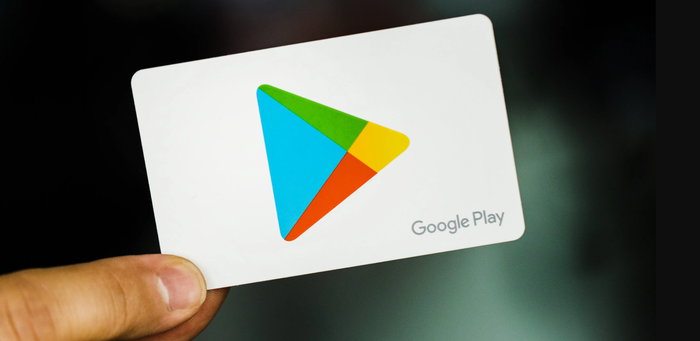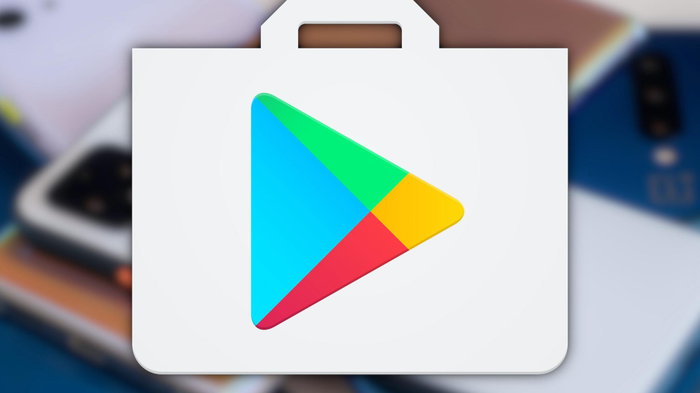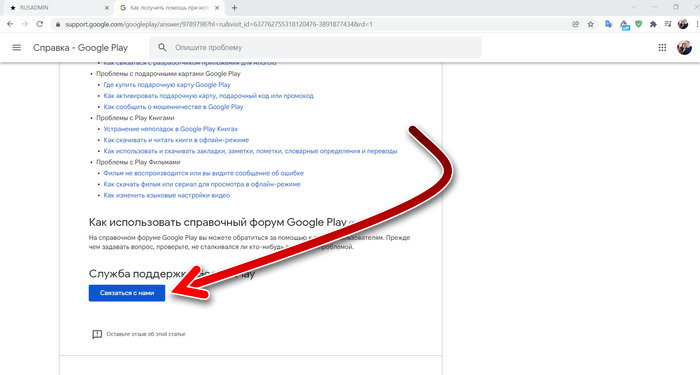Cправка — Google Play
Войти
Справка Google
- Справочный центр
- Сообщество
- Google Play
- Политика конфиденциальности
- Условия использования Google Play
- Отправить отзыв
Тема отзыва
Информация в текущем разделе Справочного центра
Общие впечатления о Справочном центре Google
- Справочный центр
- Сообщество
Google Play
В связи с нарушениями работы платежных систем, платежная система Google Play приостановила работу для пользователей в России с 10 марта 2022 г. Подробнее здесь
В магазине приложений Google Play можно не только получить бесплатные программы и игры, но также делать покупки и скачивать платные премиум продукты. Для того, чтобы что-нибудь здесь купить, необходимо привязать к своему профилю карту. И в дальнейшем можно будет делать покупки с её помощью в пару жестов.
Как раз в момент привязки карты к профилю Gmail у некоторых возникают проблемы с появлением каких-либо ошибок. В этой статье мы рассмотрим один из таких случаев в Google Play — код ошибки OR-TAPSH-08. Разберёмся, что делать, если появляется это сообщение во время привязки карты к Гугл плей.
Содержание
- Почему появилась ошибка OR-TAPSH-08 в Google Play
- Как исправить ошибку OR-TAPSH-08
- Как не допустить такую ошибку в Google Play
- Что делать, если оплатить в Google Play нужно срочно?
Почему появилась ошибка OR-TAPSH-08 в Google Play
Ошибка OR-TAPSH-08 возникает только в момент привязки карты к профилю Gmail для дальнейшей оплаты. И, скорее всего, этому предшествовали многократные попытки привязать эту же карту, закончившиеся неудачей.
Ошибка OR-TAPSH-08 говорит о срабатывании системы безопасности, которая противодействует потенциально мошенническим действиям. Ведь неудачные попытки привязать карту говорят о том, что кто-то не знает всех точных параметров данного способа платежа. А владелец карты обычно всегда точно знает все её параметры.
Как исправить ошибку OR-TAPSH-08
Если вы видите ошибку OR-TAPSH-08 значит система безопасности установила ограничение на эту карту и не позволяет её повторно привязать. По отзывам пользователей, ограничение устанавливается на срок от 1 до 3 суток. Поэтому, чтобы решить проблему в этом случае, нужно просто оставить процесс привязки карты к Google Play в покое на некоторое время и попробовать привязать её позже. При этом пользоваться картой для других случаев можно как обычно.
Вам может быть это интересно: Не удалось связаться с серверами Google. Повторите попытку позже.
Обычно ограничение устанавливается на уровне Google Play. Но в некоторых случаях это может происходить на уровне банка, выпустившего карту. Поэтому есть смысл проверить это — в мобильном приложении банка могут быть уведомления об этом событии, а также инструкция по снятию ограничений карты. В крайнем случае можно связаться с банком-эмитентом по телефону и выяснить, могут ли они со своей стороны снять ограничение. Подготовьтесь к тому, что вам придётся подтвердить то, что вы являетесь владельцем карты. Обычно ответить на несколько вопросов, ответы на которые известны только настоящему владельцу счёта.
На ветке официального форума можно увидеть ответы на вопрос, связанный с ошибкой с кодом OR-TAPSH-08. Данное обсуждение уже закрыто, но возможно, некоторым помогут решения, описываемые в этой теме другими пользователями.
Как не допустить такую ошибку в Google Play
Допустим, вы увидели при добавлении карты ошибку OR-TAPSH-08, подождали пару дней, чтобы ограничение системы безопасности снялось, добавляете карту и снова видите ошибку OR-TAPSH-08. Что делать в этом случае?
Повторное появление ошибки с кодом OR-TAPSH-08 в Гугл Плей говорит о том, что вы опять вводите какие-то данные неверно. Поэтому будьте внимательны при вводе платёжных реквизитов — каждый цифра имеет значение. По возможности копируйте и вставляйте реквизиты карты, чтобы не писать их вручную. Это исключит появление ошибок. Копировать можно, например, из мобильного приложения банка. Также обратите внимание, что в форме ввода некоторые данные могут быть скрыты в спойлере — возможно именно в скрытых элементах находятся какие-то неактуальные сведения. Поэтому внимательно проверьте всю форму привязки карты.
Что делать, если оплатить в Google Play нужно срочно?
Самым верным решением при возникновении ошибки с кодом OR-TAPSH-08 является подождать в течение 1-3 суток снятия ограничений системой безопасности. Но в некоторых случаях ждать недопустимо, например, если оплатить покупку нужно срочно. Тогда можно пойти следующими путями:
- Попробуйте связаться с банком. Если ограничение установлено на их стороне, то они смогут его оперативно снять, если вы подтвердите, что являетесь владельцем счёта и сами пытались привязать карту в Google Play.
- Попробуйте привязать другую карту к вашему профилю Google Play.
- Если у вас нет второй карты, то в приложении вашего банка попробуйте выпустить виртуальную карту и привязать её. В большинстве банков это можно сделать за считанные минуты и дистанционно. У новой виртуальной карты будут новые реквизиты, поэтому ограничения её касаться не будут. А пополнить её счёт потом можно будет с обычной карты.
- Попробуйте обратиться в поддержку Google Play. Это можно сделать через страницу справки. На данной странице вы также можете ознакомиться с частыми проблемами, связанными с картами, с которыми сталкиваются некоторые пользователи и с их решениями. Для того, чтобы отправить обращение в поддержку, прокрутите страницу в самый низ и нажмите на кнопку «Связаться с нами». Однако решение вопроса через поддержку Google Play может занять время, поэтому этот способ не всегда уместен, но, всё-таки, написать туда не помешает.
Сервис Google Pay доступен во многих странах мира, и он позволяет оплачивать покупки с использованием одного лишь смартфона. Перед этим нужно создать аккаунт и привязать к платформе собственную банковскую карту. Как раз этот процесс и вызывает определенные сложности у людей: кто-то сталкивается со сбоями, а кто-то пытается добавить неподходящую карточку. Но что делать, если произошла ошибка OR-TAPSH-08 при настройке Google Pay? Устранить возникшую неполадку несложно, и зачастую на это уходит не более суток.
Как показывает практика, ошибка OR-TAPSH-08 появляется на этапе привязки банковской карты к Google Pay. При этом неважно, какую карточку добавлять в приложение, ведь сбой повторяется снова и снова. На различных форумах сообщается, что главная причина неполадки – неправильное указание адреса проживания. Даже небольшая помарка или опечатка может стать поводом для блокировки платежей.
Также вместо кода OR-TAPSH-08 может присутствовать уведомление с таким текстом: «Карта заблокирована из соображений безопасности». В этом случае становится понятно, что система заподозрила подозрительную активность. Возможно, вы слишком часто неверно указывали данные или пытались добавить просроченную карту. Также нельзя исключать и системный сбой, вызванный глобальными неполадками на серверах Google.
Как исправить ошибку?
Если у вас произошла ошибка OR-TAPSH-08 при настройке Google Pay, то исправить ее получится самостоятельно. Главная причина сбоя – это повышенная активность при добавлении банковской карты. К этому могло привести ошибочное указание номера, срока действия или CVC-кода. Для решения проблемы нужно сделать следующее:
- Пробуем добавить другую карточку в Google Play.
- Если уведомление об ошибке по-прежнему появляется, то временно прекращаем любую активность.
- В течение суток не заходим в приложение.
- По истечении указанного времени спокойно привязываем банковскую карту.
Важно! В течение суток желательно полностью отказаться от использования сервиса. Бесконтактной оплатой пользоваться можно, но только с применением сторонних платформ. Например, банковского клиента или электронного кошелька.
Таким образом, ошибка OR-TAPSH-08 при настройке Google Pay устраняется достаточно легко. Вам нужно подождать около суток или больше, а затем попытаться привязать карточку. Если остались вопросы, то смело задавайте их в комментариях. Мы постараемся вам своевременно ответить и помочь!
Оценка статьи:

Загрузка…
Самое читаемое:

10.02.2023
Как включить комментарии в Телеграмм канале
В последних версиях приложения Telegram появилось новшество – возможность оставления комментариев к посту….
Далее

17.03.2022
Как установить дополнительные виджеты на экран телефона Андроид
Если у Вас возникли сложности с тем, чтобы добавить виджеты приложений на смартфон, то это пошаговое руководство…
Далее

17.03.2022
Как очистить кэш телеграмма на телефоне Андроид
Люди, которые активно используют мессенджеры, зачастую не догадываются о том, что в их мобильных гаджетах…
Далее

17.03.2022
Как скопировать ссылку на свой телеграмм Андроид
Любой из пользователей мессенджера Телеграм в тот или иной момент времени задавался вопросом, как узнать, где…
Далее
Прошу прощения за рекламу на сайте. Я постарался сделать это максимально ненавязчиво и по минимуму. При чтении заинтересовавших вас статей она не будет вам мешать.
И если есть возможность поставить мой сайт в исключения у блокировщика рекламы, я буду очень признателен вам.
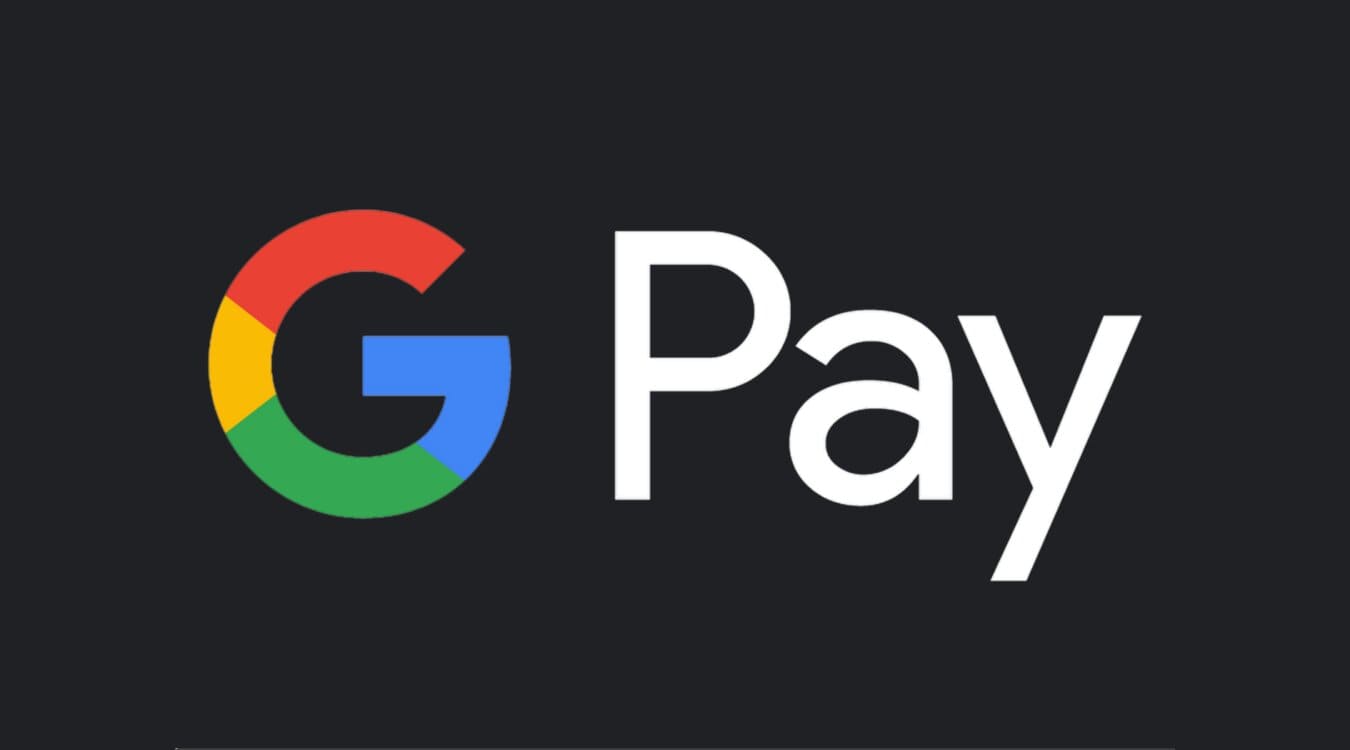
Недавно столкнулся с такой проблемой, как невозможность привязать карту к бесконтактным платежам в GPay.
В самом начале всё было хорошо.
В банк-клиенте дал доступ к карте для GPay, поставил ключ защиты на смартфон, включил NFC, привязал карту в смартфоне к бесконтактным платежам и начал пользоваться.
Позже мне пришлось отключить защиту смартфона, т.к. был за рулём в поездке и было не удобно пользоваться телефоном.
Приехал, поставил защиту и… Никогда не было и вот опять, бесконтактные платежи на смарте отвалились.
Что я только не делал, чтобы подключить платежи: удалял и создавал способы оплаты, отключал и подключал google-аккаунт, вычищал кэш и данные google play и google pay, звонил в банк, который обслуживает карту. В общем, всё без толку — всё время выскакивала ошибка: OR-TAPSH-08.
Я не смог настроить бесконтактные платежи.
Но решение есть.
ЖДЁМ СУТКИ!
После чего, карта успешно привязывается, бесконтактная оплата работает, транзакции и оплати проходят!
У меня была такая вот проблема.
04 марта 2021, 10:18
Александр
Смартфоны
0
1012
0
Уборка и бытовая химия Мешки для мусора с доставкой.
Поэтому мы пошагово опишем различные действия, которые с наибольшей вероятностью помогут устранить причину ошибок и продолжить использованием сервисов Google.
Шаг 1. Убедитесь в правильности настройки VPN-сервиса или смените поставщика услуги.
В первую очередь братите внимание на правильность выставленных настроек вашего VPN, выбор местоположения страны должен быть обязательно стоять на США. Это можно легко проверить как в самих настройках VPN, так и воспользовавшись любым сервисом определения вашего местоположения по IP-адресу.
Довольно распространенной причиной ошибок при привязке виртуальной карты это использование публичных (бесплатных) VPN-сервисов, такие как «Urban» или «Hola VPN». К сожалению из-за большого трафика пользователей и различного спама, зарубежные сервисы при оплате чаще отказывают в проведении транзакции, если использовать подобные VPN.
Поэтому стоит попробовать сменить поставщика услуги VPN и повторить попопытку оплаты или привязки карты. Стоит упомняуть, что смена поставщика услуг VPN-сервиса решало проблему ошибки с кодом OR-CCSEH-21.
Шаг 2. Проверьте правильность настройки вашего нового платежного профиля Google и удаление ранее созданных.
Убедитесь что вы верно произвели настройки вашего платежного профиля Google, обязательно должны быть заполнены все данные вашего биллинг адреса под США, а старые платежные профили должны быть удалены. Как результат у вас должен быть только один платежный профиль который вы создавали с использованием VPN с вместоположением США. Если вы это по каким-то причинам не сделали, создайте новый платежный профиль, удалите все старые платежные профили и повторите оплату или привязку виртуальной карты.
Как создать новый платежный профиль и удалить старый, читайте в этой статье.
Важно! Платежный профиль создается внутри вашего аккаунта Google и его удаление влияет только на действующие на нем подписки. Если у вас имеются какие-либо действующие подписки, то при удалении платежного профиля они будут остановлены.
Шаг 3. Отключите автоматическое определение времени.
Это может показаться немного странным, но если время или дата на вашем телефоне перестали быть синхронизированы с вашим текущим местоположением, это может быть одной из причин при подключении виртуальной карты к Google Play.
- Откройте раздел из настроек — «Дата и время».
- Снимите флажок «Автоопределение времени» и «Автоматический часовой пояс»
- Затем вручную установить дату и время
- Сохраните настройки
После ваш телефон должен автоматически выполнить синхронизацию с серверами Гугл.
Важно!Необходимо выставить время в соответствии с вашим текущим местоположением по VPN, соответсвенно это будет США.
Шаг 4. Очистите кеш и удалите данные в Google Play
Данный шаг разделен на два этапа, вам потребуется очистить кеш в разделе Сервисы Google Play и Приложения Google Play.
Этап 1. Очистите кеш и удалите данные сервисов Google Play:
- Откройте приложение «Настройки» на телефоне или планшете Android.
- Нажмите Приложения > Посмотреть все приложения.
- Прокрутите вниз или воспользуйтесь поиском «Сервисы Google Play».
- Выберите Сервисы Google Play.
- Нажмите Хранилище > Очистить кеш.
- Выберите Управление местом > Удалить все данные.
Этап 2. Очистите кеш и удалите данные Google Play:
- Откройте приложение «Настройки» на телефоне или планшете Android.
- Нажмите Приложения и уведомления > Показать все приложения.
- Прокрутите вниз или воспользуйтесь поиском «Google Play».
- Выберите Google Play.
- Нажмите Хранилище > Очистить кеш.
- Нажмите Удалить данные.
Откройте Google Play и и повторите оплату или привязку виртуальной карты.
Важно! Вместе с данными кеша и сервисов Google Play может быть удалена некоторая информация, сохраненная на устройстве, в том числе COVID-карты и виртуальные транспортные и платежные карты из Google Pay. Но самих внутренних настроек телефона это никак не затрагивает.
Шаг 5. Создайте новый аккаунт Google для использования в Google Play. Покупка готового аккаунта Google.
В случае если все предыдущие способы не помогли успешно привязать виртуальную карту или совершить оплату, то попробуйте создать новый аккаунт Google. Данный способ удобен тем, что Google Play позволяет вам использовать на одном устройстве несколько аккаунтов и вы можете свободно переключаться между ними.
Как создать новый аккаунт Google:
- Откройте страницу входа в аккаунт Google.
- Нажмите Создать аккаунт.
- Введите свое имя.
- Укажите имя пользователя в соответствующем поле.
- Введите пароль и подтвердите его.
- Добавьте и подтвердите номер телефона (необязательно).
Нажмите Далее для завершения регистрации.
Примечание! Регистрация новой почты должна осуществляться строго с использованием VPN с местоположением США. Страна регистрации должна быть выбрана США.
Как использовать уже существующий адрес электронной почты для создания аккаунта Google, читайте в этой статье.
Покупка готового аккаунта Google с регистрацией США.
Вы так же можете воспользоваться сервисами готовых аккаунтов Google, в этом случае вам не потребуется регистрация нового аккаунта. После оплаты вы получите логин и пароль абсолютно новый аккаунт с регистрацией из США с привязкой телефонного номера, а так же дополнительным электронным адресом в случае запроса верификации.
Примечание! Перед регистрацией новой почты в Google Play убедитесь что новый аккаунт работает исправно и к нему имеется доступ. С использованием VPN с местоположение США осуществите вход на новую почту. Если все работает исправно, то продолжите регистрацию в Google Play с дальнейшим созданием платежного профиля.
Делимся удобным сервисом и магазином готовых аккаунтов Gmail USA, по этой ссылке.
Шаг 6. Не производить никаких действий с аккаунтом Google в течении 48 часов после привязки карты.
Иногда алгоритмы безопасности Google накладывают временные ограничения на новые привязанные карты к аккаунтом для обеспечения сохранности средств. Некоторые пользователи не производили никаких действий в течении определенного времени и в дальнейшем виртуальной картой производлась успешная оплата.
Это довольно распространенный способ временной блокировки который повсеестно используется при совершении платежей в интеренете, не исключением здесь стали сервисы и приложения от Google.